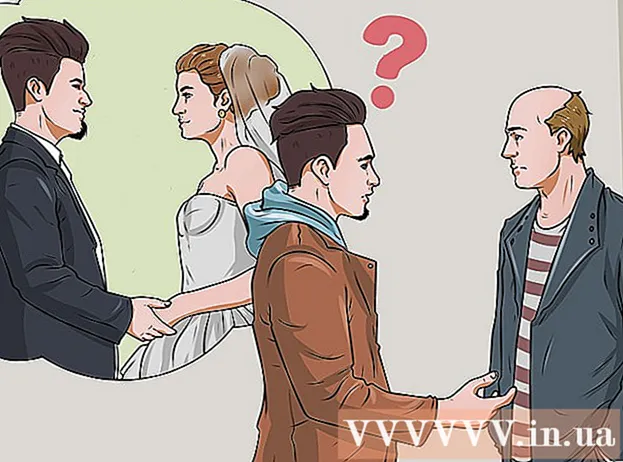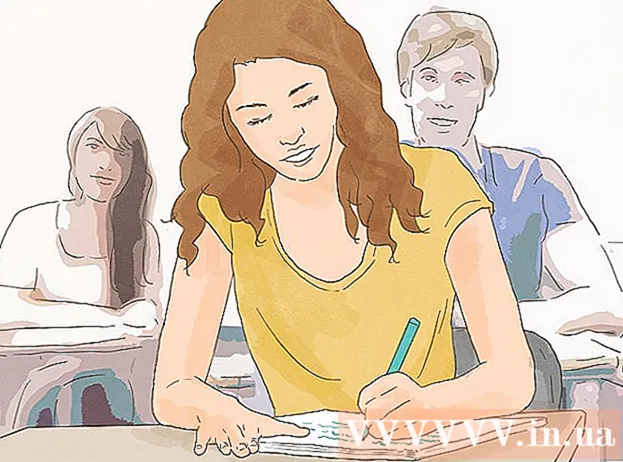ผู้เขียน:
Peter Berry
วันที่สร้าง:
13 กรกฎาคม 2021
วันที่อัปเดต:
1 กรกฎาคม 2024

เนื้อหา
ต้องการเชื่อมต่อแล็ปท็อปของคุณกับอินเทอร์เน็ต แต่ไม่พบฮอตสปอต Wi-Fi สาธารณะ? หากผู้ให้บริการของคุณอนุญาตคุณสามารถใช้โทรศัพท์ Android ของคุณเพื่อสร้างฮอตสปอตมือถือที่อนุญาตให้อุปกรณ์อื่นใช้ข้อมูลมือถือของโทรศัพท์เพื่อเชื่อมต่อกับอินเทอร์เน็ต หากผู้ให้บริการของคุณไม่อนุญาตคุณยังมีวิธีอื่นในการดำเนินการโดยใช้แอปพลิเคชันของบุคคลที่สาม
ขั้นตอน
วิธีที่ 1 จาก 2: ตั้งค่าจุดเชื่อมต่อโดยใช้เซอร์วิสแพ็ค
ตรวจสอบผู้ให้บริการ แม้ว่าบริการบางอย่างจะอนุญาตให้ใช้ฮอตสปอตมือถือได้ฟรีในทุกแผน แต่ก็ไม่ได้หมายความว่าบริการไร้สายทั้งหมดอนุญาตให้ใช้ฮอตสปอตมือถือโดยไม่มีค่าใช้จ่ายเพิ่มเติม หากแผนของคุณไม่รองรับฮอตสปอตมือถือคุณจะไม่สามารถเปิดฮอตสปอตได้

เปิดเมนูการตั้งค่า คุณสามารถเข้าถึงได้จากการตั้งค่าบนหน้าจอหลักหรือถาดแอปหรือโดยการแตะปุ่มเมนูของโทรศัพท์แล้วเลือก "การตั้งค่า"
แตะ "เพิ่มเติม" ในส่วน "ระบบไร้สายและเครือข่าย"
แตะที่เมนู "Tethering and portable hotspot" เมนูนี้มักจะอยู่ในส่วน Wireless & Networks ของเมนู Settings คุณอาจต้องแตะ "เพิ่มเติม ... " เพื่อค้นหาเมนูนั้น

แตะตัวเลือก "ตั้งค่า Wi-Fi ฮอตสปอต" เพื่อเปลี่ยนการตั้งค่า ปรับการตั้งค่าของจุดเชื่อมต่อ ก่อนเปิดใช้งานฮอตสปอตมือถือของคุณคุณควรตรวจสอบให้แน่ใจว่าได้รับการรักษาความปลอดภัยอย่างเหมาะสมและ SSID (ชื่อเครือข่าย) ไม่มีข้อมูลส่วนบุคคลใด ๆ- SSID เครือข่าย - ชื่อของเครือข่ายที่จะเปิดเผยต่อสาธารณะ ทุกคนที่อยู่ใกล้เคียงสามารถเห็นชื่อนี้ได้ดังนั้นอย่าลืมอ้างว่าเป็นคุณ
- ความปลอดภัย - เว้นแต่คุณจะพยายามเชื่อมต่ออุปกรณ์รุ่นเก่าที่ไม่รองรับโปรโตคอลความปลอดภัยใหม่คุณควรตั้งค่าส่วนนี้เป็น WPA2 PSK
- ย่านความถี่ฮอตสปอต - ตั้งค่าเริ่มต้นเป็น 2.4 GHz โดยปกติคุณสามารถรักษาการตั้งค่านี้ไว้ได้ แต่บางครั้งก็ต้องเปลี่ยนเป็น 5 GHz ในพื้นที่ที่มีผู้คนหนาแน่น ระดับ 5 GHz จะลดระยะทาง
- รหัสผ่าน - คุณควรตั้งรหัสผ่านเสมอไม่ควรมีข้อยกเว้นใด ๆ ตรวจสอบให้แน่ใจว่ารหัสผ่านนั้นแข็งแกร่ง แต่จำได้ง่ายเนื่องจากคุณจะต้องพิมพ์รหัสผ่านบนอุปกรณ์ที่เชื่อมต่อกับฮอตสปอต
เลือกช่อง "ฮอตสปอต Wi-Fi แบบพกพา" เพื่อเปิดฮอตสปอต แพ็คเกจบริการจะถูกตรวจสอบเพื่อดูว่าคุณได้รับอนุญาตให้สร้างหรือไม่
- หากคุณพบข้อผิดพลาดคุณต้องติดต่อผู้ให้บริการของคุณและสอบถามเกี่ยวกับการตั้งค่าฮอตสปอตมือถือตามแผนของคุณ คุณอาจไม่สามารถเข้าถึงได้จนกว่าคุณจะชำระเงิน
เชื่อมต่อกับฮอตสปอตบนอุปกรณ์อื่น เปิดเมนู "เชื่อมต่อกับเครือข่าย" บนอุปกรณ์ที่คุณต้องการเชื่อมต่อกับจุดเชื่อมต่อ คุณจะเห็นจุดเชื่อมต่อใหม่ในรายการเครือข่ายที่ใช้ได้ เลือกจุดเชื่อมต่อและป้อนรหัสผ่านที่คุณสร้างขึ้น ตอนนี้อุปกรณ์ของคุณจะเชื่อมต่อกับฮอตสปอต
- โปรดค้นหาขั้นตอนเฉพาะบนอุปกรณ์ต่างๆด้วยตัวคุณเอง
แตะตัวเลือก "การใช้ข้อมูล" ในส่วนระบบไร้สายและเครือข่ายของเมนูการตั้งค่าเพื่อจัดการการใช้ข้อมูลของคุณ การใช้ฮอตสปอตมักจะใช้ข้อมูลเร็วกว่าการใช้โทรศัพท์เพื่อท่องอินเทอร์เน็ต เตรียมพร้อมที่จะเห็นการใช้ข้อมูลของคุณเพิ่มขึ้นเมื่อใช้ฮอตสปอตของคุณ โฆษณา
วิธีที่ 2 จาก 2: ใช้แอปของบุคคลที่สาม
ดาวน์โหลด FoxFi หากผู้ให้บริการของคุณบล็อกคุณลักษณะนี้เพื่อสร้างฮอตสปอต หากแผนบริการของผู้ให้บริการของคุณไม่อนุญาตให้เชื่อมต่ออินเทอร์เน็ตผ่านมือถือคุณสามารถลองใช้แอปพลิเคชันของบุคคลที่สาม แอปเหล่านี้ไม่น่าเชื่อถือเท่ากับแอปฮอตสปอตในตัวและอาจต้องเสียค่าบริการหากตรวจพบ
- FoxFi เป็นหนึ่งในแอปฮอตสปอตยอดนิยม
- คุณสามารถดาวน์โหลดแอพที่เชื่อถือได้มากขึ้นหากโทรศัพท์ของคุณถูกรูท
- ผู้ให้บริการบางรายบล็อกแอปเวอร์ชันร้านค้าเช่น FoxFi เนื่องจากสามารถใช้เพื่อหลีกเลี่ยงนโยบายของผู้ให้บริการ ในการติดตั้งแอพเหล่านี้คุณต้องดาวน์โหลดไฟล์ APK โดยใช้เบราว์เซอร์ในโทรศัพท์ของคุณและแตะที่มันในแถบการแจ้งเตือนเพื่อติดตั้ง
- คุณต้องอนุญาตแอปของบุคคลที่สามหากคุณต้องการดาวน์โหลด APK จากเว็บไซต์ ในการดำเนินการนี้ให้เปิดเมนูการตั้งค่าเปิดส่วนความปลอดภัยจากนั้นทำเครื่องหมายที่ช่อง "แหล่งที่ไม่รู้จัก" ขั้นตอนนี้อนุญาตให้คุณติดตั้งแอพที่ดาวน์โหลดจากแหล่งภายนอก Play Store
ปรับแต่งฮอตสปอตของคุณ เมื่อเรียกใช้แอพคุณสามารถปรับการตั้งค่าฮอตสปอตก่อนที่จะเปิดฮอตสปอต ตรวจสอบให้แน่ใจว่าได้ตั้งค่าตัวเลือกเหล่านี้แล้วก่อนเปิดฮอตสปอต
- ชื่อเครือข่าย - นี่คือชื่อของเครือข่ายที่ทุกคนจะมองเห็นได้ในระยะของฮอตสปอต ตรวจสอบให้แน่ใจว่าไม่มีข้อมูลส่วนบุคคลในชื่อเครือข่าย
- รหัสผ่าน - ทุกเครือข่ายไร้สายควรมีรหัสผ่าน ตัวเลือกนี้ยังช่วยให้คุณสามารถเลือกประเภทการรักษาความปลอดภัยซึ่งโดยปกติจะตั้งค่าเป็น WPA2 เสมอ
เลือกช่อง "เปิดใช้งาน WiFi Hotspot" เพื่อเปิดฮอตสปอต เมื่อเปิดใช้งานแล้วอุปกรณ์ใด ๆ ที่มีรหัสผ่านที่ถูกต้องจะสามารถเชื่อมต่อกับฮอตสปอตได้
เชื่อมต่อกับฮอตสปอตจากอุปกรณ์อื่น เปิดเมนู "เชื่อมต่อกับเครือข่าย" บนอุปกรณ์เพื่อเชื่อมต่อกับจุดเชื่อมต่อ คุณสามารถดูจุดเชื่อมต่อใหม่ในรายการเครือข่ายที่ใช้ได้ เลือกจุดเชื่อมต่อและป้อนรหัสผ่านที่คุณสร้างขึ้น ตอนนี้อุปกรณ์ของคุณควรเชื่อมต่อกับฮอตสปอต
- โปรดทำการวิจัยของคุณเองโดยละเอียดเกี่ยวกับอุปกรณ์ต่างๆ
จัดการการใช้ข้อมูลของคุณ โดยปกติแล้วการใช้ฮอตสปอตจะใช้ข้อมูลเร็วกว่าการใช้โทรศัพท์เพื่อท่องอินเทอร์เน็ต เตรียมพร้อมที่จะเห็นการใช้ข้อมูลของคุณเพิ่มขึ้นเมื่อใช้ฮอตสปอตของคุณ
- คุณสามารถควบคุมการใช้ข้อมูลได้โดยแตะตัวเลือก "การใช้ข้อมูล" ในส่วนระบบไร้สายและเครือข่ายของเมนูการตั้งค่า ตัวเลขที่ระบุอาจไม่ถูกต้อง
คำเตือน
- การใช้แอปพลิเคชันของบุคคลที่สามเพื่อสร้างฮอตสปอตถือเป็นการละเมิดข้อกำหนดในการให้บริการของผู้ให้บริการหลายราย หากถูกจับได้คุณอาจต้องเสียค่าธรรมเนียมเพิ่มเติมหรือแม้กระทั่งบัญชีของคุณถูกล็อก ยอมรับความเสี่ยงด้วยตัวคุณเอง